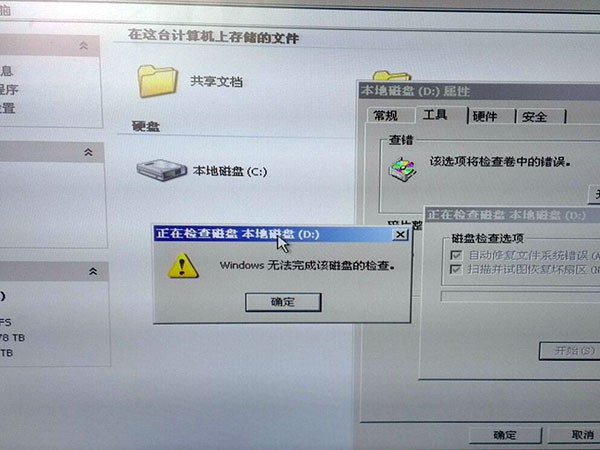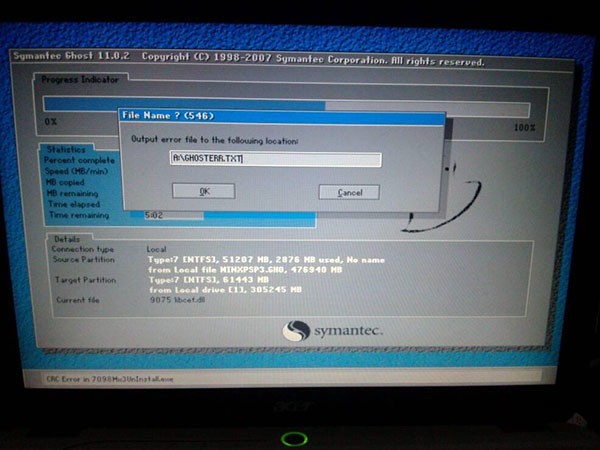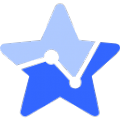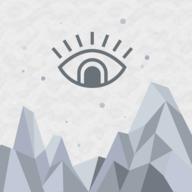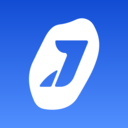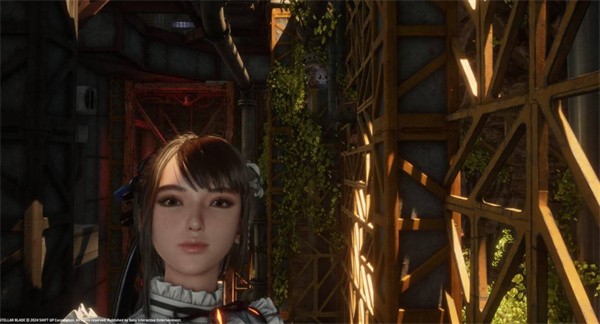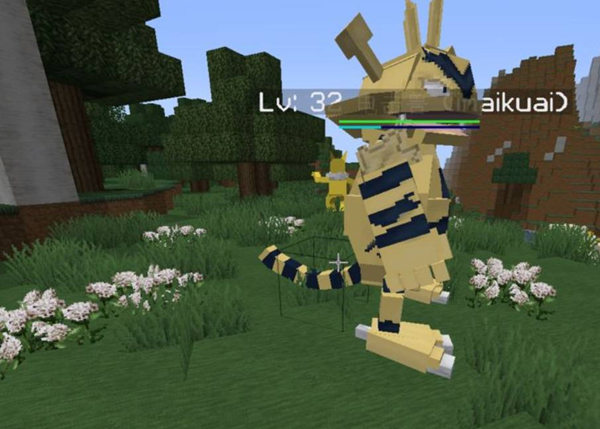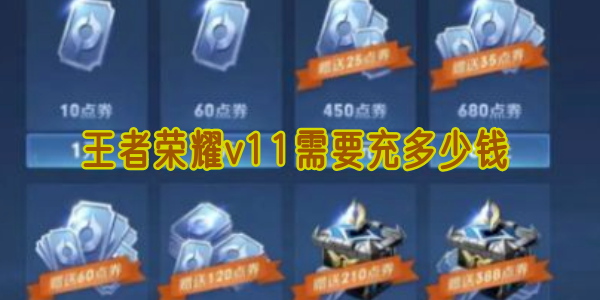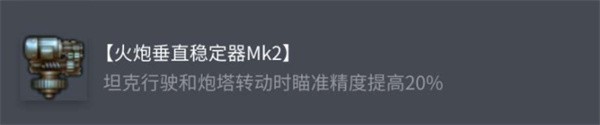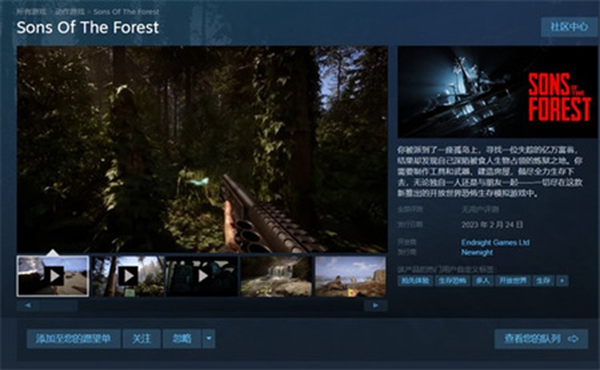二、进阶清理:手动定位隐藏“大户”
基础清理后,如果C盘空间依然紧张,是时候进行更深入的“大扫除”了:
清理系统更新残留:
打开文件资源管理器,在地址栏直接输入路径:C:\Windows\SoftwareDistribution\Download
按下回车键,进入这个文件夹。这里是Windows存放更新安装包的默认位置,完成更新后这些文件通常就无用了。
注意: 清理前最好确保系统更新已完成且运行正常。你可以安全地删除此文件夹内的内容(里面的文件和子文件夹),但不要删除Download这个文件夹本身。定期清理一次能释放可观空间。
清理应用缓存与数据:
应用缓存和数据是另一个“空间杀手”,它们通常藏在用户文件夹深处:
打开文件资源管理器,进入路径:C:\Users\<你的用户名>\AppData (请将<你的用户名>替换成你登录电脑时使用的账户名)。
提示: AppData文件夹默认是隐藏的。如果看不到,在文件资源管理器顶部点击“查看”选项卡,勾选“隐藏的项目”。
AppData下有三个主要子文件夹:
Local:存放程序专属的临时文件和不随用户漫游的数据,体积往往最大,可以重点查看里面各个软件(如浏览器、聊天工具)的Cache缓存文件夹。
LocalLow:存放低完整性级别应用程序的数据(如某些浏览器插件),一般数据量不大。
Roaming:存放应随用户配置文件在域内漫游的程序数据(如某些软件的设置、邮件数据等),清理需谨慎。
操作建议: 对于Local和LocalLow下的缓存文件(特别是浏览器缓存如Chrome的User Data\Default\Cache),可以定期清理。对于Roaming,除非明确知道某个软件数据可以删除(如已卸载软件的残留),否则建议保留。清理缓存前最好关闭相关程序。
三、高效辅助:善用工具事半功倍
第三方清理软件(省心之选):
如果你追求一键式便捷清理,像360安全卫士、腾讯电脑管家这类工具是得力助手。
以360安全卫士为例:打开软件 -> 找到“电脑清理”功能 -> 点击“全面清理”或根据需要勾选项目 -> 最后点击“一键清理”。它能快速扫描并清理系统垃圾、常用软件缓存、注册表冗余、插件痕迹等,非常高效。其他工具操作类似。
系统自带磁盘清理工具(更深入):
如果你更信赖系统原生工具或想进行更彻底的清理(比如清理旧的系统还原点),可以这样操作:
点击Windows开始按钮(或按Win键)。
在搜索栏直接输入“磁盘清理”。
在搜索结果中,找到并运行“磁盘清理”应用。
在弹出的驱动器选择窗口,选择C盘,点击“确定”。
工具扫描后,会列出可清理项。关键步骤来了: 切换到“更多选项”选项卡。
在“系统还原和卷影复制”区域,点击“清理...”按钮。这会删除除最近一个还原点之外的所有系统还原点,通常能释放大量空间(但请确保你近期不需要使用更早的还原点)。确认操作即可。
四、终极方案:程序重装迁移
如果C盘空间被大型软件(如游戏、设计软件)严重挤占,且上述方法释放的空间仍不够用,迁移或重装是根本解决之道:
重要提醒: 不要直接剪切粘贴已安装程序的文件夹到其他盘!这会导致程序无法运行,注册表信息和快捷方式都会失效。
正确做法:
卸载: 通过系统的“设置”->“应用”->“应用和功能”,或者软件自带的卸载程序,彻底卸载安装在C盘的目标大型软件。
重装: 重新运行软件的安装程序。在安装过程中,务必注意选择安装路径!将路径从默认的C:\Program Files... 修改为你指定的其他分区(如 D:\Program Files...)。这样软件的所有文件就会安装到新位置,不再占用宝贵的C盘空间。
定期给C盘“减负”,是保持电脑流畅运行的关键习惯。无论是使用系统工具手动清理,还是借助第三方软件一键搞定,亦或是合理规划软件安装位置,都能有效解决空间不足和系统卡顿的问题。赶紧行动起来,让你的电脑重新找回“丝滑”体验吧!